Nội dung bài viết
Nhằm hướng đến quản lý dữ liệu và dung lượng trên chiếc Macbook của bạn dễ dàng và nhanh chóng hơn thì việc chia ổ cứng trên Macbook là rất cần thiết. Bài viết sẽ hướng dẫn cho bạn cách phân vùng ổ cứng để lưu dữ liệu cho bạn một cách hiệu quả nhất.
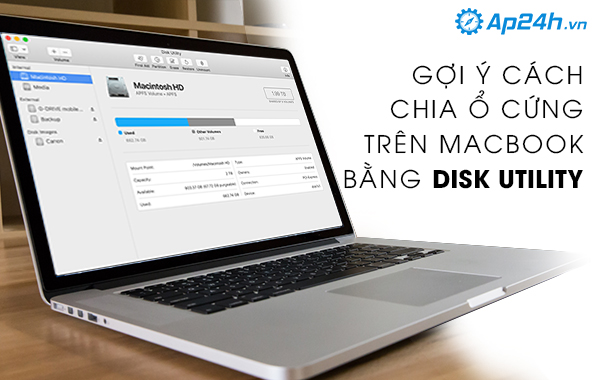
Chia ổ cứng trên Macbook là một việc khá cần thiết khi bạn sử dụng dòng máy đời cao này. Công việc này giúp cho bạn tìm kiếm các file dữ liệu lưu trong máy nhanh hơn, quản lý ổ cứng dễ hơn. Sử dụng công cụ chỉnh sửa ổ cứng Disk Utility đã được tích hợp sẵn bên trong Macbook để thực hiện việc phân vùng ổ cứng dễ dàng và thuận tiện hơn.
Thực hiện chia ổ cứng trên Macbook bằng Disk Utility
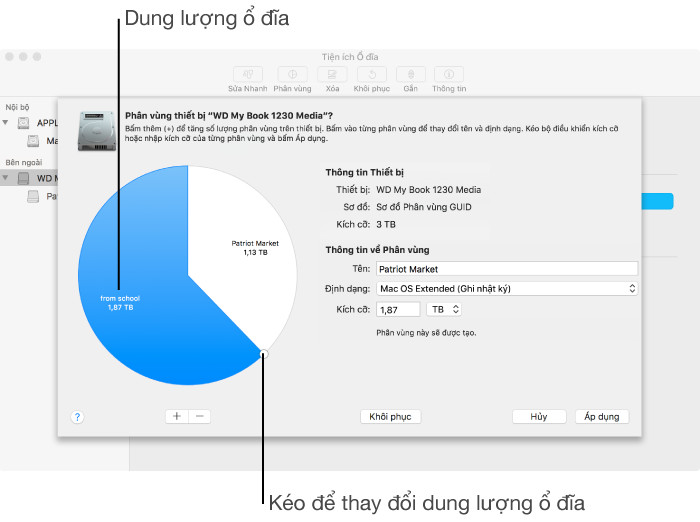
Ứng dụng đã được tích hợp sẵn trên Macbook, để có thể phân chia ổ cứng thành từng vùng nhỏ bằng Disk Utility bạn hãy thực hiện theo các thao tác dưới đây:
Bước 1: Mở ứng dụng Disk Utility: Sẽ có hai cách để mở ứng dụng này:
Cách 1: Bạn tìm kiếm theo đường dẫn Application -> chọn Utilities -> tiếp tục chọn Disk Utility.
Cách 2: Bạn nhấn tổ hợp phím Command + Space -> chọn Spotlight -> tìm đến Disk Utility và nhấn Enter.
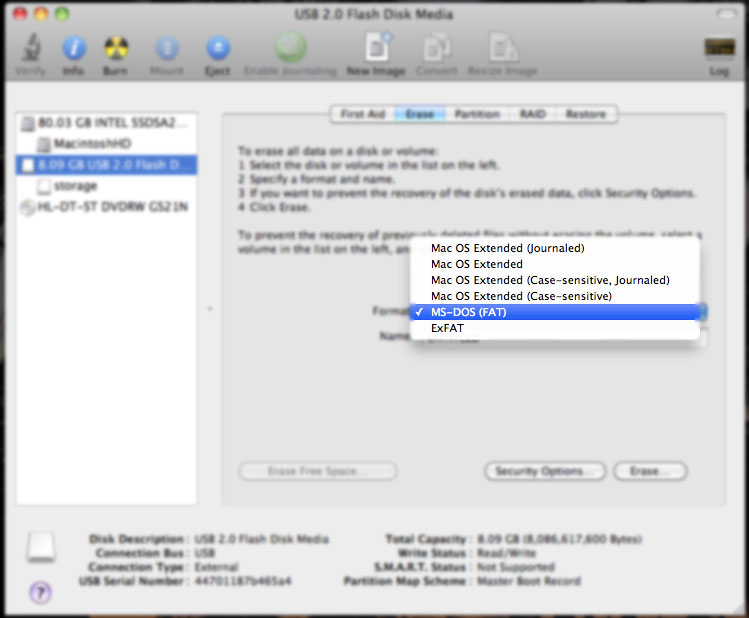
Bước 2: Phân ổ cứng thành nhiều phân vùng khác nhau
Khác với hệ điều hành Window bạn chỉ cần thực hiện một số click chuột đơn để chia các ổ cứng thành các phân vùng nhỏ. Còn đối với Macbook bạn thực hiện công việc này thông qua Disk Utility.
Để chia phân vùng dữ liệu bạn thực hiện chọn Tổng ổ cứng -> chọn mục Partition -> nhấn dấu (+).
Ví dụ bạn tiến hành chia ổ cứng thành 2 phân vùng dữ liệu thành hai phân vùng trên máy tính:
- Bạn phân vùng màu trắng là nơi để chứa hệ điều hành
- Phân vùng màu xanh là nơi bạn tạo để những dữ liệu mới sau khi phân vùng sẽ được lưu trữ tại khu vực mới này.
Bạn cũng có thể điều chỉnh dung lượng để phân vùng dữ liệu bằng thao tác kéo chấm tròn màu trắng. Trong phần mục Partition Information các bạn nên lưu ý đến một số yếu tố:
- Name: Tên ổ đĩa bạn tùy ý đặt cho phân vùng này.
- Format: Nơi lựa chọn định dạng mà bạn muốn định dạng phân vùng.
- Size: Nơi bạn điền các dung lượng theo chính sách phân vùng vào ô trống này. Đơn vị cho size luôn mặc định là GB.
Khi bạn thực hiện các thao tác này là bạn đã thực hiện xong quá trình chia ổ cứng trên Macbook Air, Macbook Pro. Quá trình này diễn ra chỉ trong một thời gian ngắn cho nên bạn chỉ mất một khoảng thời gian ổ cứng của mình trở nên gọn gàng. Lưu trữ dữ liệu dễ dàng và nhanh chóng hơn.
Gộp ổ cứng bằng ứng dụng Disk Utility
Trong trường hợp bạn đã chia ổ cứng ra thành từng vùng rồi nhưng sau một thời gian sử dụng bạn muốn gộp các phân vùng lại với nhau. Nhưng bạn không biết làm sao cho đúng và chuẩn.
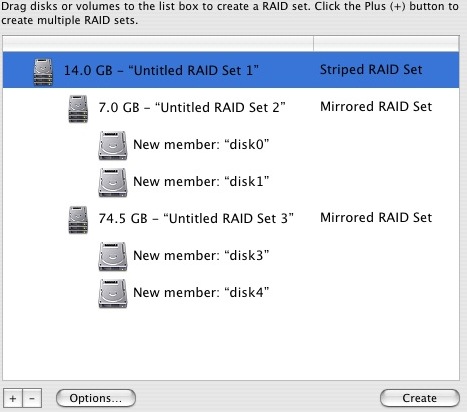
Việc gộp ổ cứng trên Macbook rất dễ dàng nếu như bạn đã nắm rõ về cách chia ổ cứng. Giờ đây bạn chỉ cần thực hiện ngược lại những thao tác ở phía trên. Chọn tổng ổ cứng -> Chọn mục Partition -> nhấn dấu (-).
Lưu ý: Khi bạn thực hiện gộp vùng dữ liệu lại với nhau thì cũng đồng nghĩa với việc toàn bộ dữ liệu trên trong phần gộp đó sẽ bị mất hết. Chính vì thế, trước khi gộp ổ cứng lại với nhau thì bạn nên thực hiện sao chép dữ liệu rồi mới tiến hành thực hiện các thao tác tiếp theo.
Trên đây là cách hướng dẫn phân chia ổ cứng trên Macbook cũng như gộp ổ cứng Macbook bằng ứng dụng Disk Utility được AP24h.vn gợi ý. Hy vọng với cách hướng dẫn trên bạn sẽ quản lý dữ liệu của mình một cách tiện lợi nhất.
Mọi chi tiết xin vui lòng liên hệ:
HỆ THỐNG SHOP CÔNG NGHỆ AP24H.VN
Tổng đài hỗ trợ: 1800 6124 - Hotline: 083 865 1166
Facebook: www.facebook.com/ap24h
Đăng ký kênh Youtube để cập nhập sản phẩm công nghệ mới nhất: http://bit.ly/Shop_CN_Ap24h
Tham gia cộng đồng Macbook: http://bit.ly/Hoi_Macbook_Viet_Ap24h
Tìm cửa hàng gần bạn nhất tại: https://ap24h.vn/he-thong-cua-hang-dd82.html
Ap24h.vn - Chuyên gia MacBook và phụ kiện!


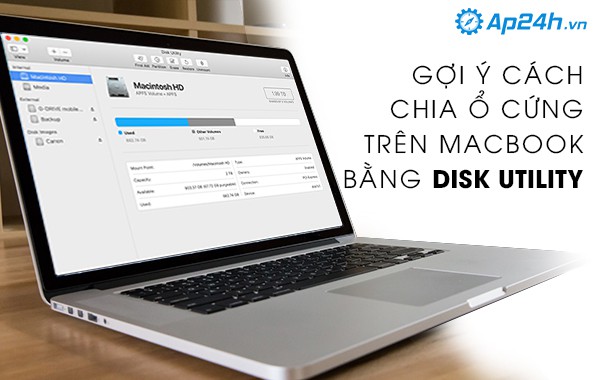


































TVQuản trị viênQuản trị viên
Xin chào quý khách. Quý khách hãy để lại bình luận, chúng tôi sẽ phản hồi sớm